川川之前装这个真是搞了好久,怎么都没装上,琢磨好久才弄清楚,真的是,害!!
下面说步骤:
第一步:点击安装(我已经安装过了,所以显示是重新安装)
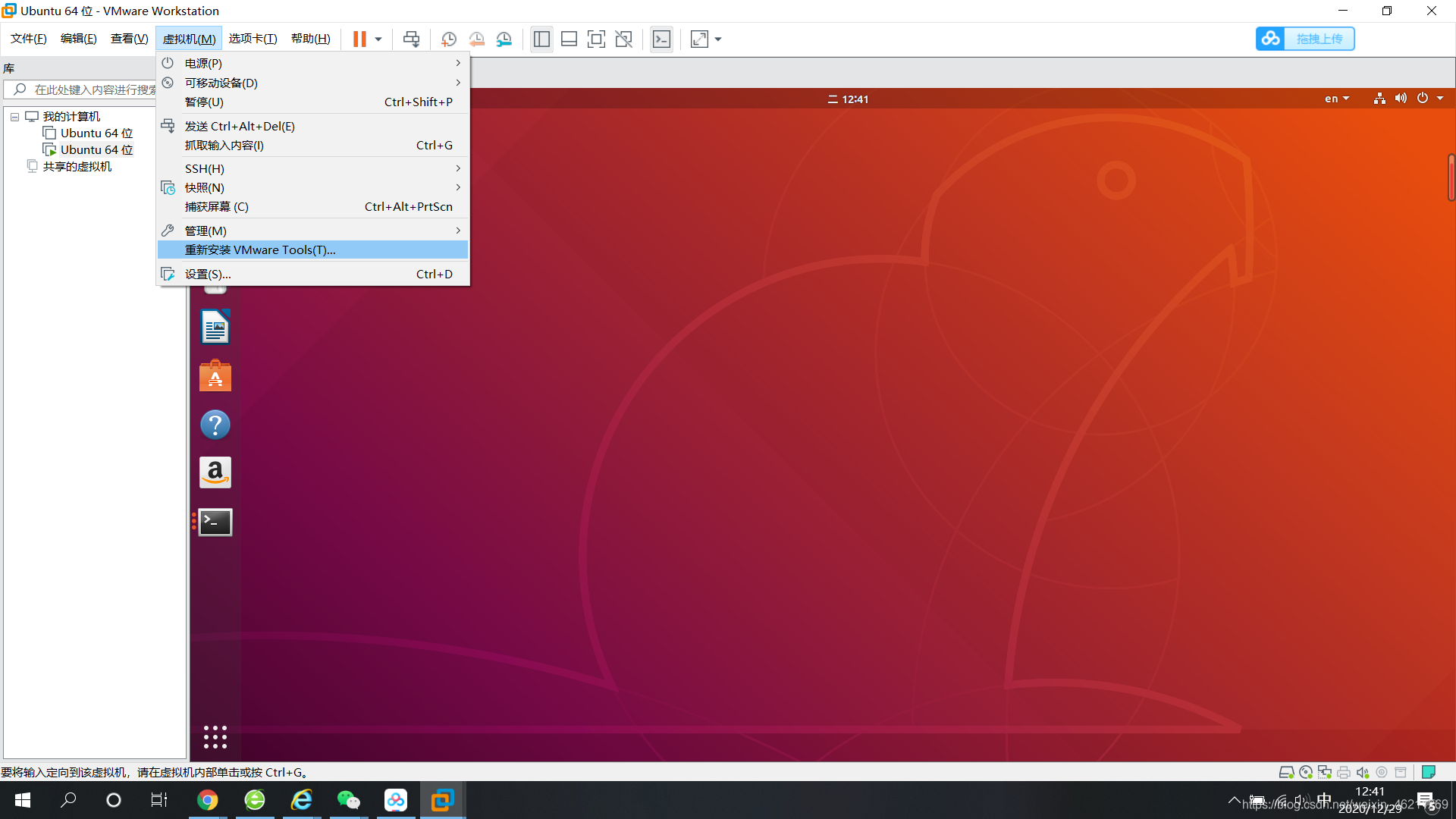
第二步:打开压缩包,找到.tar这个文件,复制粘贴到新的文件夹(不然会失败,必须要在新的文件夹去解压)
copy:
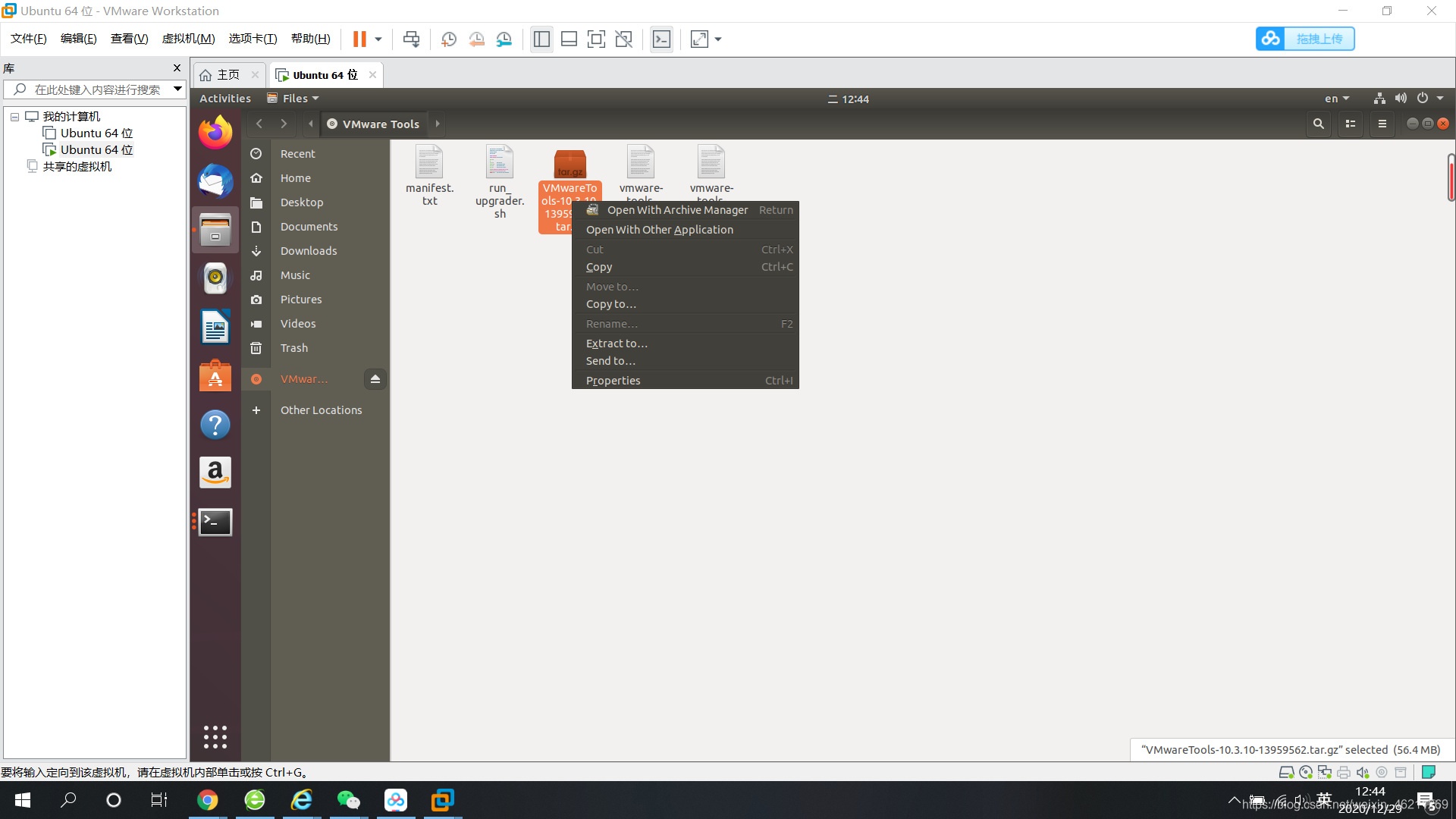
paste:
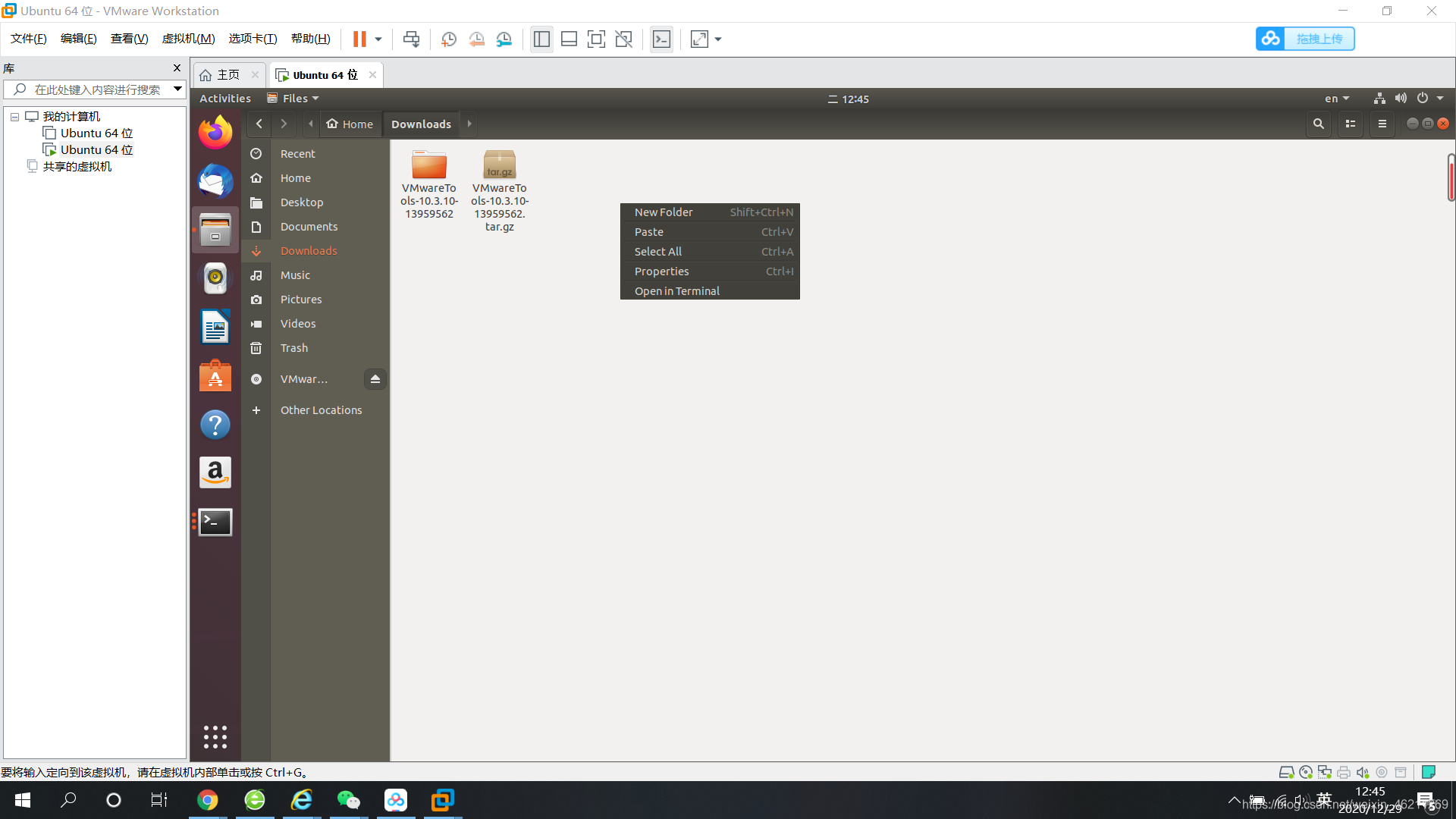
extract here(解压在这里的意思):就得到旁边那个文件夹
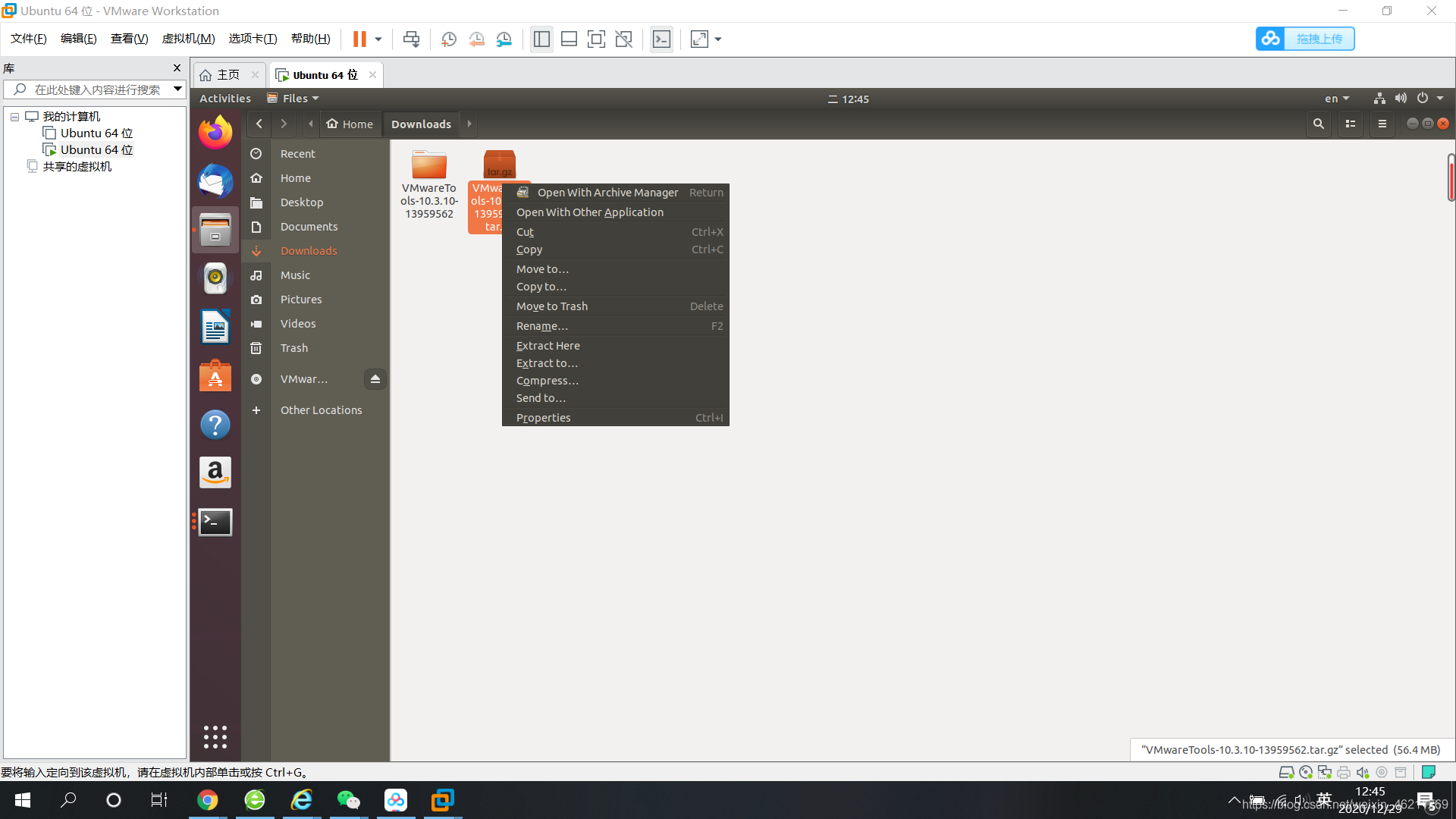
第三步:进入安装目录
cd到vmware-tools-distrib目录下(下面是我的安装目录):具体根据自己定,我是复制粘贴到了Downloads目录下
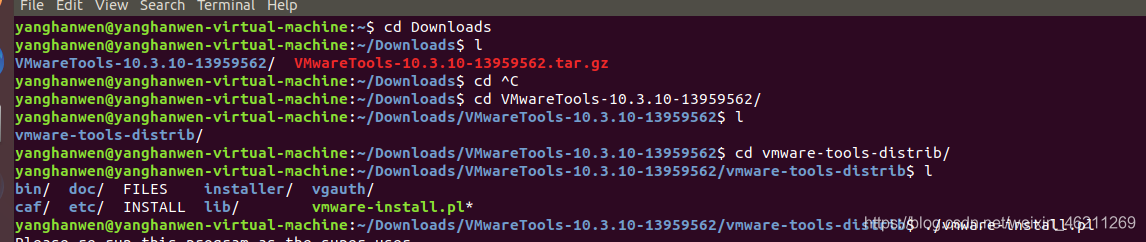
第四步:授权
命令:sudo su,然后输入密码

最后在输入命令:./vmware-install.pl

后面就一直确定,选择路径就行了,如下图就成功了,界面就自动变大跟电脑屏幕适应,并没有像网上说那样还要重新开启虚拟机
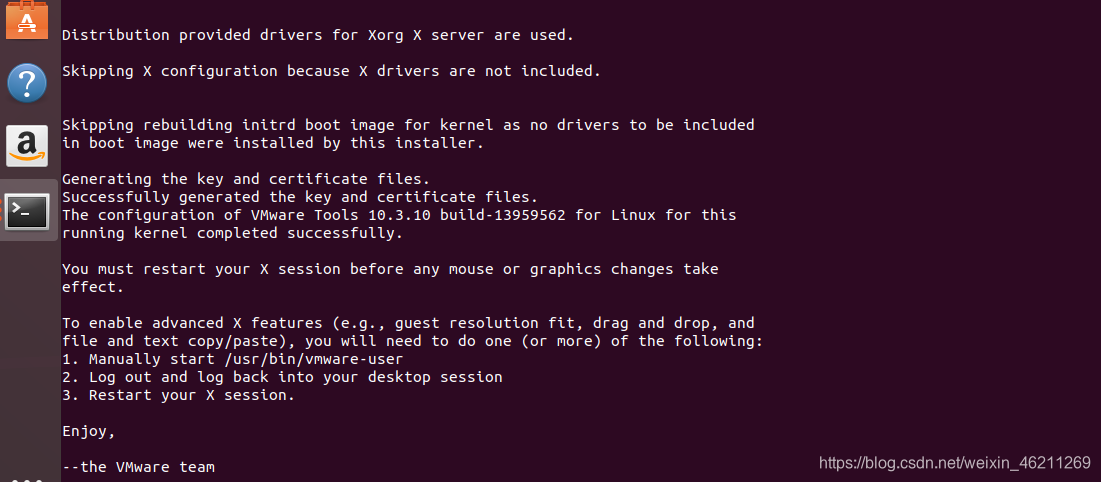























 767
767











 被折叠的 条评论
为什么被折叠?
被折叠的 条评论
为什么被折叠?










